Inleiding
Omgaan met een telefoon met een gebroken zwart scherm kan buitengewoon frustrerend zijn. Uw apparaat bevat essentiële gegevens, gekoesterde herinneringen en belangrijke contacten, maar met een niet-responsief scherm lijkt het onmogelijk om toegang te krijgen tot al die gegevens. Gelukkig kunt u uw telefoon ontgrendelen met enkele eenvoudige methoden, zelfs als het scherm volledig zwart is.
Deze handleiding leidt u door verschillende technieken, van eerste probleemoplossing tot het gebruik van externe accessoires, oplossingen voor externe toegang en software van derden. Aan het einde van dit artikel bent u uitgerust met meerdere strategieën om weer toegang te krijgen tot uw telefoon en de waardevolle gegevens die het bevat.
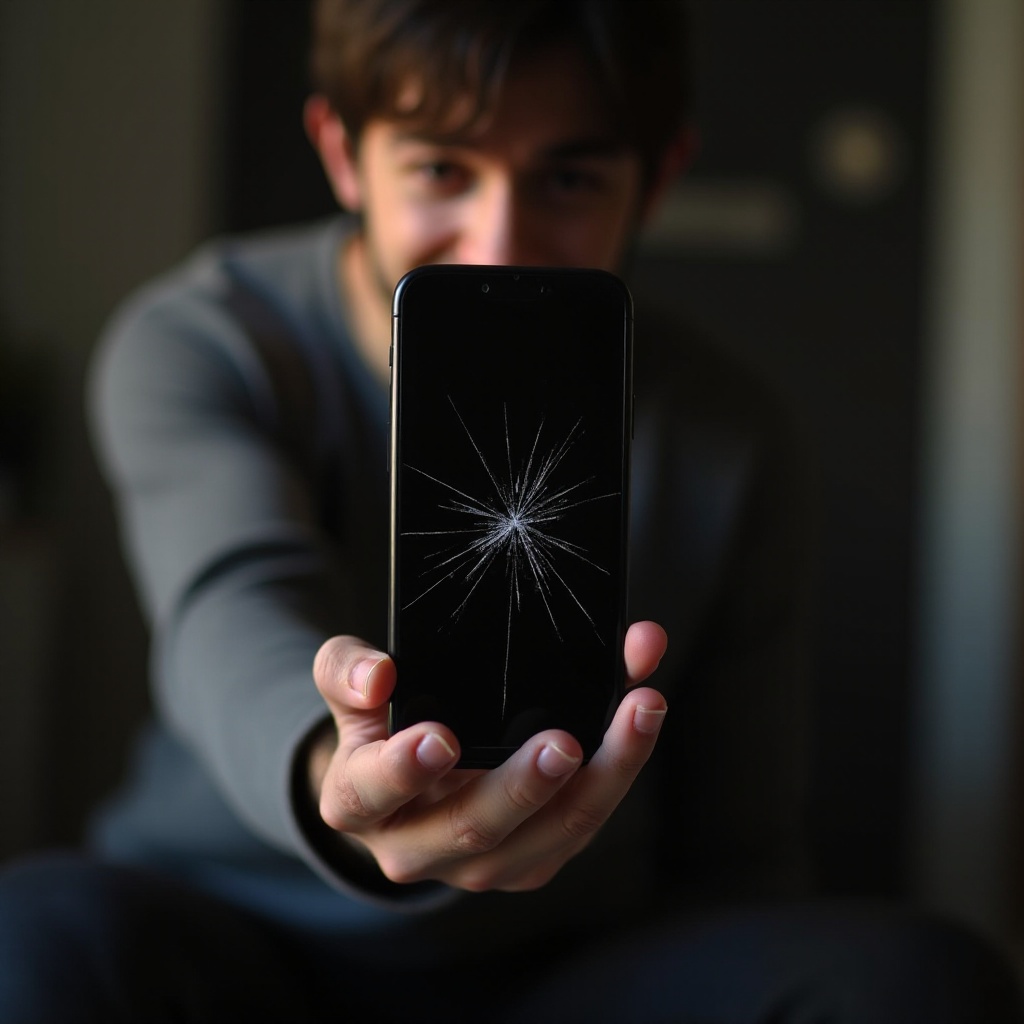
Het probleem van een gebroken zwart scherm begrijpen
Wanneer uw telefoon een gebroken zwart scherm weergeeft, duidt dit op een significant probleem, hetzij met het scherm zelf, hetzij met de interne hardware. Het identificeren van de oorzaak kan u helpen de beste manier van handelen te bepalen.
Oorzaken van een gebroken scherm
Verschillende factoren kunnen ervoor zorgen dat het scherm van een telefoon kapot gaat:
- Per ongeluk laten vallen: De meest voorkomende oorzaak van gebroken schermen.
- Overmatige druk: Op de telefoon zitten of er te hard op drukken.
- Waterschade: Blootstelling aan vloeistoffen die de interne componenten van het scherm beschadigen.
Het type schade identificeren
Voordat u oplossingen probeert, bepaal het type schade:
- Gebarsten scherm: Zichtbare scheuren, maar nog enige weergavefunctionaliteit.
- Volledig zwart scherm: Totaal verlies van weergave zonder zichtbare schade.
- Niet-responsief touchscreen: Het scherm is intact, maar reageert niet op aanraking.
Het begrijpen van de oorzaak helpt u de meest effectieve ontgrendelingsmethode te kiezen, zodat uw inspanningen adequaat gericht zijn.
Initiële probleemoplossingsstappen
Soms kan de oplossing om een telefoon met een gebroken zwart scherm te ontgrendelen eenvoudiger zijn dan verwacht. Begin met basis probleemoplossingsstappen om kleine problemen uit te sluiten.
De telefoon opnieuw opstarten
- Houd de aan/uit-knop ingedrukt: Houd de knop ongeveer 10 seconden ingedrukt om geforceerd opnieuw op te starten.
- Wacht tot de telefoon opnieuw opstart: Let op trillingen of geluiden die aangeven dat de telefoon opnieuw opstart.
- Controleer of het scherm oplicht: Als het zwart blijft, ga dan verder met de volgende stappen.
Een zachte reset uitvoeren
Een zachte reset kan helpen als de telefoon volledig niet-responsief lijkt:
- Verwijder de batterij: Als uw telefoonmodel dit toestaat, haal dan de batterij er een paar minuten uit alvorens terug te plaatsen.
- Druk op de aan/uit-knop: Houd deze ongeveer 10 seconden ingedrukt om een reset te starten.
- Let op veranderingen: Kijk of het scherm reageert of tekenen van leven vertoont.
Deze eerste stappen zouden uw eerste optie moeten zijn voordat u meer complexe oplossingen probeert.
Externe accessoires gebruiken om te ontgrendelen
Als basisprobleemoplossing het probleem niet oplost, is uw volgende stap het gebruik van externe accessoires om uw telefoon te ontgrendelen.
HDMI-adapter en externe monitor
Een effectieve methode is het weergeven van het scherm van uw telefoon op een externe monitor met behulp van een HDMI-adapter:
- Verkrijg een HDMI-adapter: Zorg ervoor dat deze compatibel is met uw telefoonmodel.
- Sluit aan op een monitor: Steek de adapter in de telefoon en de HDMI-kabel in een monitor.
- Bestuur en ontgrendel: Gebruik de monitor om het scherm van uw telefoon te bekijken en door het ontgrendelingsproces te navigeren.
OTG-kabel en USB-muis
Een andere handige oplossing maakt gebruik van een OTG (On-The-Go) kabel en een USB-muis om uw telefoon te bedienen:
- Verkrijg een OTG-kabel: Zorg ervoor dat deze past in de oplaadpoort van uw telefoon.
- Sluit een USB-muis aan: Steek de muis in de OTG-kabel.
- Navigeer het apparaat: Gebruik de muis om de telefoon te bedienen en deze te ontgrendelen door uw pincode of patroon in te voeren.
Het gebruik van deze accessoires kan een snelle, effectieve manier zijn om de controle over uw apparaat terug te krijgen zonder afhankelijk te zijn van het touchscreen.
Oplossingen voor afstandsbediening
Als de optie voor externe accessoires niet haalbaar is, overweeg dan het gebruik van software voor afstandsbediening. Deze oplossingen stellen u in staat uw telefoon op afstand te bedienen.
Android-apparaatbeheer
Google’s Android Device Manager is een handig hulpmiddel om uw apparaat te lokaliseren en te beheren:
- Toegang tot Android Device Manager: Bezoek de website op uw computer.
- Meld u aan: Gebruik het Google-account dat aan uw telefoon is gekoppeld.
- Vind en bedien: Zoek uw apparaat en gebruik de opties om te vergrendelen, ontgrendelen of gegevens te wissen.
Samsung Find My Mobile
Voor Samsung-gebruikers biedt de Find My Mobile-service een extra laag controle:
- Bezoek Find My Mobile: Toegang tot de website via een computer.
- Meld u aan: Gebruik uw Samsung-accountgegevens.
- Ga naar ontgrendelen: Selecteer uw apparaat en gebruik de ‘Ontgrendelen’-optie.
Google Find My Device
Een andere optie is Google Find My Device, geschikt voor elk Google-gelinkt apparaat:
- Open Find My Device: Bezoek de site op een vertrouwde computer.
- Meld u aan: Voer uw Google-accountgegevens in.
- Beheer het apparaat: Gebruik de interface om uw telefoon te vinden en te ontgrendelen.
Oplossingen voor afstandsbediening bieden een handige manier om uw apparaat te ontgrendelen, vooral wanneer u er niet direct mee kunt communiceren.
Software-oplossingen van derden
Verschillende software-oplossingen van derden bestaan om u te helpen uw telefoon te ontgrendelen met een gebroken zwart scherm. Deze tools zijn specifiek ontworpen voor dergelijke scenario’s.
Dr.Fone – Screen Unlock
Dr.Fone biedt een betrouwbare software-oplossing:
- Download en installeer: Verkrijg Dr.Fone op uw computer.
- Verbind uw telefoon: Gebruik een USB-kabel om de telefoon met de computer te verbinden.
- Volg de instructies: Gebruik de Dr.Fone-interface om het apparaat te ontgrendelen.
Tenorshare ReiBoot
Tenorshare ReiBoot biedt een andere robuuste optie voor het aanpakken van schermproblemen:
- Installeer ReiBoot: Download en installeer de software op uw PC.
- Sluit uw apparaat aan: Verbind de telefoon via USB.
- Start de herstelfunctie: Volg de aanwijzingen op het scherm om de telefoon te ontgrendelen.
UnlockGo (Android)
UnlockGo is een andere goede keuze voor Android-gebruikers:
- Installeer UnlockGo: Download de software op uw computer.
- Verbind uw telefoon: Sluit uw telefoon aan met een geschikte kabel.
- Ontgrendel het apparaat: Gebruik de software om het lockscreen te omzeilen.
Deze software-oplossingen kunnen bijzonder nuttig zijn wanneer andere methoden niet haalbaar zijn, en bieden een eenvoudige en gebruikersvriendelijke aanpak om uw telefoon te ontgrendelen.
Professionele hulp zoeken
Als niets anders werkt of als u het niet prettig vindt om de stappen zelf uit te voeren, is professionele hulp altijd een optie.
Bezoek aan een gecertificeerd servicecentrum
Uw telefoon naar een gecertificeerd servicecentrum brengen kan het probleem efficiënt oplossen:
- Vind een nabijgelegen servicecentrum: Gebruik de website van de fabrikant van uw telefoon om een geautoriseerd servicecentrum te vinden.
- Leg het probleem uit: Beschrijf de symptomen en eventuele stappen die u al hebt ondernomen.
- Krijg een diagnose: Laat de professionals uw telefoon beoordelen en repareren.
Data recovery-experts inschakelen
In gevallen waarin gegevensherstel van cruciaal belang is, kan het inschakelen van data recovery-specialisten nuttig zijn:
- Zoek naar experts: Zoek naar gerenommeerde data recovery-diensten in uw omgeving.
- Geef telefoongegevens: Beschrijf de toestand en het merk/model van uw telefoon.
- Herstel gegevens: Laat de experts essentiële gegevens van uw apparaat herstellen.
Professionele hulp zoeken zorgt ervoor dat uw telefoon op een veilige en effectieve manier wordt behandeld, vaak met een hogere succesratio voor gegevensherstel.

Preventieve maatregelen voor de toekomst
Zodra u weer toegang hebt tot uw telefoon, overweeg dan preventieve maatregelen te nemen om soortgelijke problemen in de toekomst te voorkomen.
Beschermende hoesjes en schermbeschermers gebruiken
Investeren in beschermende uitrusting kan de levensduur van uw telefoon aanzienlijk verlengen:
- Beschermende hoesjes: Kies stevige hoesjes die volledige bescherming bieden.
- Schermbeschermers: Breng hoogwaardige schermbeschermers aan om scheuren te voorkomen.
Regelmatige back-ups en gegevensbeveiliging
Door regelmatig back-ups te maken, zorgt u ervoor dat uw gegevens nooit verloren gaan:
- Cloudservices: Gebruik Google Drive, iCloud of andere diensten voor automatische back-ups.
- Externe opslag: Zet periodiek belangrijke gegevens over naar een externe harde schijf.
Door deze preventieve maatregelen te nemen, beschermt u zowel uw telefoon als de gegevens die het bevat, en heeft u gemoedsrust mocht er een ongeluk gebeuren.

Conclusie
Het ontgrendelen van een telefoon met een gebroken zwart scherm hoeft geen ontmoedigende taak te zijn. Door de genoemde methoden toe te passen—van initiële probleemoplossingstechnieken tot het gebruik van externe apparaten, oplossingen voor afstandsbediening en software van derden—kunt u weer eenvoudig toegang tot uw telefoon krijgen. Vergeet niet altijd professionele hulp te zoeken als u onzeker bent over bepaalde stappen, en neem preventieve maatregelen om toekomstige incidenten te voorkomen.
Veelgestelde vragen
Kan ik mijn telefoon ontgrendelen als het touchscreen niet werkt?
Ja, je kunt een OTG-kabel gebruiken met een USB-muis of externe accessoires zoals een HDMI-adapter om je telefoon te bedienen en te ontgrendelen.
Hoeveel kost professionele reparatie voor een gebroken scherm?
De kosten variëren, meestal tussen de $100 en $300, afhankelijk van het telefoonmodel en de omvang van de schade.
Zijn tools van derden veilig te gebruiken om een telefoon te ontgrendelen?
De meeste gerenommeerde tools van derden zijn veilig. Download echter altijd van officiële websites en lees gebruikersrecensies om de betrouwbaarheid te waarborgen.

